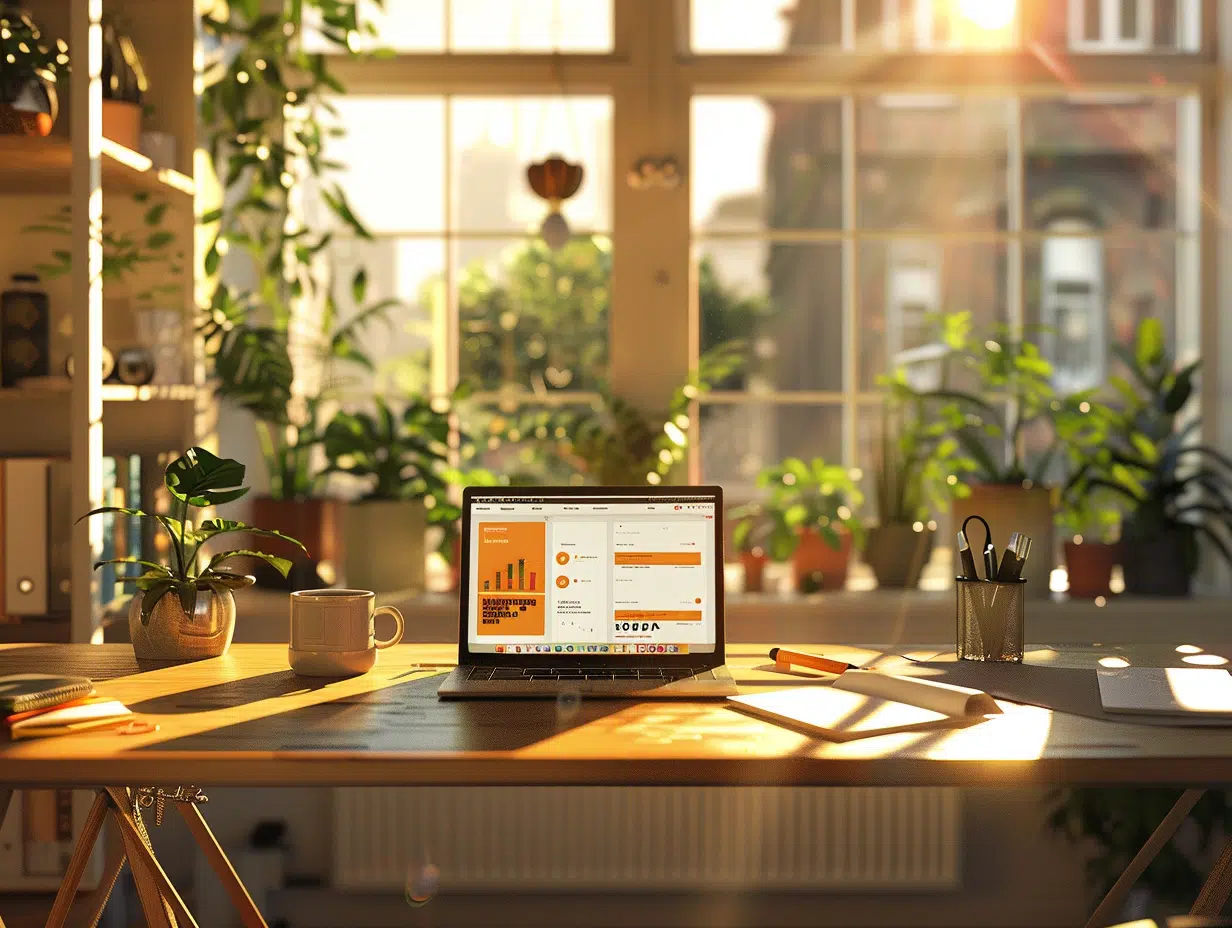
Installation gratuite de PowerPoint 2024 : méthodes et étapes
Plan de l'article
Les outils de présentation : un atout indispensable
Les outils de présentation sont devenus essentiels pour les professionnels, les étudiants et les enseignants. PowerPoint 2024, avec ses nouvelles fonctionnalités et son interface améliorée, promet de révolutionner la manière dont les présentations sont créées et partagées.
Pour bénéficier de cette version sans frais, plusieurs méthodes s’offrent aux utilisateurs. Que ce soit via des programmes éducatifs, des offres promotionnelles ou des partenariats d’entreprise, il existe des solutions pour obtenir PowerPoint 2024 gratuitement. Suivez les étapes appropriées pour profiter pleinement de cette opportunité et optimiser vos présentations.
A lire en complément : Pays le plus avancé en technologie : quel est le leader mondial en innovation ?
Les méthodes pour obtenir PowerPoint 2024 gratuitement
Profitez des offres éducatives
Microsoft propose des versions gratuites de Microsoft PowerPoint via le programme Office 365 Education. Ce programme est destiné aux étudiants et enseignants et permet d’accéder à l’ensemble des applications Office 365 sans frais. Pour bénéficier de cette offre, inscrivez-vous avec votre adresse email institutionnelle sur le site de Microsoft.
Utilisez les Progressive Web Apps
PowerPoint 2024 est aussi disponible en tant que Progressive Web App (PWA) via Microsoft Edge. Cette solution permet d’utiliser la version web de PowerPoint gratuitement. Pour l’installer :
A lire également : Révolution numérique : les 5 phases incontournables pour comprendre
- Ouvrez Microsoft Edge.
- Accédez à la version web de PowerPoint.
- Dans le menu, sélectionnez ‘Applications’ puis ‘Installer ce site en tant qu’application’.
Téléchargement via le Microsoft Store
La version complète de PowerPoint 2024 peut être téléchargée directement depuis le Microsoft Store. Bien que cette méthode nécessite souvent un achat, il est possible de trouver des offres promotionnelles ou des périodes d’essai gratuites.
Alternatives gratuites
Si vous recherchez des alternatives à PowerPoint, plusieurs options s’offrent à vous :
- Google Slides et Google Docs offrent des fonctionnalités similaires.
- LibreOffice et Apache OpenOffice sont des suites bureautiques complètes et gratuites.
- Des outils comme Canva, Genially, et WPS Office proposent aussi des services de création de présentations.
Ces alternatives permettent de créer des présentations professionnelles sans frais, tout en offrant des fonctionnalités comparables à celles de PowerPoint.
Étapes détaillées pour l’installation de PowerPoint 2024
Depuis le Microsoft Store
Pour obtenir Microsoft PowerPoint 2024 via le Microsoft Store, suivez ces étapes :
- Ouvrez le Microsoft Store sur votre appareil Windows 10 ou Windows 11.
- Recherchez ‘Microsoft PowerPoint 2024’ dans la barre de recherche.
- Cliquez sur ‘Télécharger’ ou ‘Installer’.
- Suivez les instructions à l’écran pour finaliser l’installation.
Via Office 365 Education
Les étudiants et enseignants peuvent profiter de l’offre Office 365 Education. Voici comment :
- Accédez au site web de Microsoft Office 365 Education.
- Inscrivez-vous avec votre adresse email institutionnelle.
- Une fois inscrit, téléchargez et installez Microsoft PowerPoint 2024 à partir du portail Office.
Utilisation des Progressive Web Apps
Pour installer PowerPoint 2024 en tant que Progressive Web App via Microsoft Edge :
- Ouvrez Microsoft Edge et allez sur la version web de PowerPoint.
- Cliquez sur le menu (trois points) dans le coin supérieur droit.
- Sélectionnez ‘Applications’ puis ‘Installer ce site en tant qu’application’.
- Suivez les instructions pour finaliser l’installation.
Compatibilité et configurations requises
PowerPoint 2024 est compatible avec Windows 10 et Windows 11. Pour une expérience optimale, assurez-vous que votre système répond aux configurations minimales requises. Les utilisateurs de Mac peuvent aussi accéder à PowerPoint via la suite Microsoft Office pour Mac, disponible sur le site de Microsoft.
Conseils pratiques pour optimiser l’utilisation de PowerPoint 2024
Intégration avec OneDrive
Utilisez OneDrive pour sauvegarder et partager vos présentations. Cette intégration permet un accès facile et sécurisé à vos fichiers depuis n’importe quel appareil connecté à Internet. Enregistrez automatiquement vos documents pour éviter les pertes de données.
Collaboration avec Microsoft Teams
Intégrez PowerPoint avec Microsoft Teams pour faciliter la collaboration en temps réel. Présentez vos diapositives directement lors de réunions Teams, permettant à vos collègues de suivre et d’interagir en direct. Utilisez les fonctionnalités de chat et de commentaires pour recueillir des retours instantanés.
Utilisation des modèles intégrés
PowerPoint 2024 propose une multitude de modèles intégrés pour divers types de présentations (professionnelles, éducatives, etc.). Sélectionnez un modèle adapté à votre besoin pour gagner du temps et assurer une mise en forme cohérente et professionnelle.
Synchronisation avec Excel et Word
Intégrez vos données Excel et textes Word directement dans vos présentations PowerPoint. Cette fonctionnalité assure une cohérence des informations et facilite les mises à jour. Par exemple, insérez des graphiques Excel dynamiques qui se mettent à jour automatiquement.
Utilisation des outils de conception
Profitez des outils de conception avancés de PowerPoint 2024 pour améliorer la qualité visuelle de vos présentations. Utilisez les suggestions de conception pour harmoniser les couleurs, les polices et les mises en page de vos diapositives.
Accessibilité et inclusivité
Utilisez les fonctionnalités d’accessibilité de PowerPoint pour rendre vos présentations plus inclusives. Ajoutez des descriptions d’images, utilisez des sous-titres automatiques et veillez à ce que le contraste des couleurs soit adapté pour les personnes malvoyantes.













